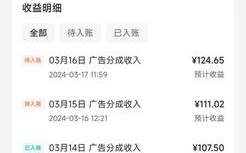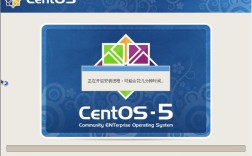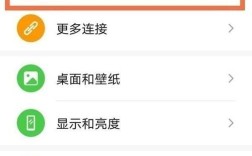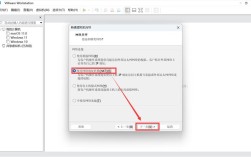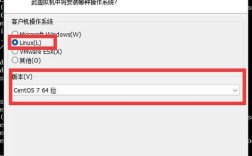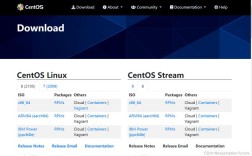在CentOS系统中,编译器是进行软件开发和编译代码的关键工具,GNU Compiler Collection (GCC) 是最常用的编译器之一,支持多种编程语言,如C、C++、Fortran等,以下是关于如何在CentOS上安装和使用GCC的详细指南:
准备工作
1、更新系统软件包:在开始任何安装之前,建议先更新系统的软件包列表以确保安装的是最新的软件版本,可以使用以下命令进行更新:
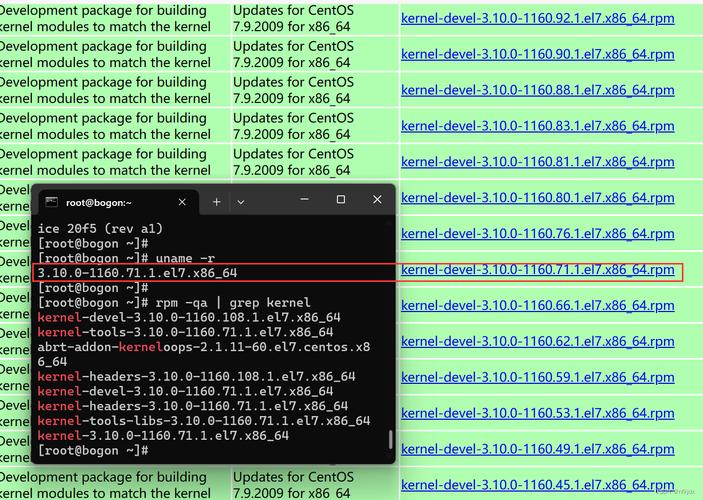
```bash
sudo yum y update
```
2、安装开发工具组:CentOS提供了一个名为“Development Tools”的软件包组,其中包含了GCC编译器以及一系列必需的开发库和工具,可以通过以下命令安装:
```bash
sudo yum groupinstall "Development Tools"
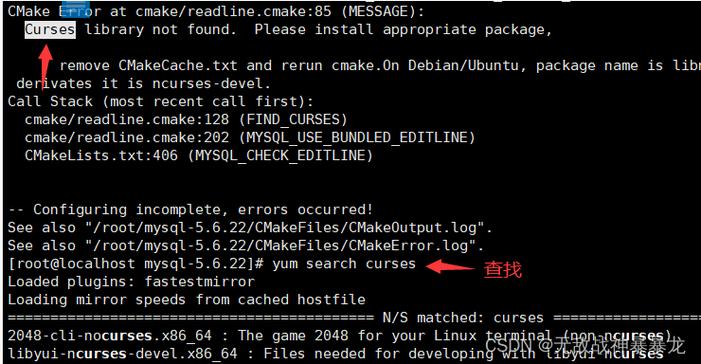
```
3、验证GCC安装:安装完成后,可以通过运行以下命令来验证GCC是否成功安装及其版本信息:
```bash
gcc version
```
编译与安装特定版本的GCC
在某些情况下,系统默认的GCC版本可能不满足需求,需要手动编译并安装特定版本的GCC,以下是编译安装GCC 13.2.0版本的步骤:

1、下载源代码:访问GCC官方站点或其镜像站点下载所需版本的源代码压缩包,下载GCC 13.2.0的源代码:
```bash
curl O https://ftp.gnu.org/gnu/gcc/gcc13.2.0/gcc13.2.0.tar.gz
```
2、解压源代码:将下载的压缩包解压到当前目录:
```bash
tar xvf gcc13.2.0.tar.gz
```
3、安装构建依赖:确保系统中已安装了构建GCC所需的依赖项,如gmp,mpfr,mpc,isl等,可以使用以下命令安装这些依赖:
```bash
sudo yum install gmpdevel mpfrdevel mpcdevel isldevel
```
4、配置构建环境:在GCC源代码目录之外的一个独立目录中创建构建目录,并进入该目录:
```bash
mkdir builddir
cd builddir
```
5、配置并编译GCC:运行../configure脚本来配置GCC构建过程,然后使用make命令进行编译:
```bash
../gcc13.2.0/configure prEFIx=/usr/local/gcc
make j$(nproc)
```
6、安装GCC:编译完成后,使用以下命令安装GCC:
```bash
sudo make install
```
7、更新系统路径:如果新安装的GCC不在系统的PATH中,可能需要将其添加到PATH中,可以在~/.bashrc或~/.bash_profile文件中添加如下行:
```bash
export PATH=/usr/local/gcc/bin:$PATH
```
然后运行source ~/.bashrc或source ~/.bash_profile使更改生效。
使用GCC编译程序
1、编写C语言代码:使用文本编辑器创建一个C语言源文件,例如hello.c,并输入以下内容:
```c
#include <stdio.h>
int main() {
printf("Hello, World!
");
return 0;
}
```
2、编译C程序:在终端中,导航到包含hello.c文件的目录,并运行以下命令来编译程序:
```bash
gcc hello.c o hello
```
3、运行编译后的程序:编译成功后,会生成一个名为hello(在Windows上为hello.exe)的可执行文件,通过以下命令运行该程序:
```bash
./hello
```
如果一切正常,应该会在终端上看到输出“Hello, World!”。
FAQs
问题1:如果在CentOS上编译C语言程序时遇到错误,应该如何排查?
答:如果在编译C语言程序时遇到错误,首先应检查源代码中是否存在语法错误或逻辑错误,可以使用GCC的错误消息来定位问题所在,确保已正确安装所有必需的开发工具和库文件,如果错误消息指向某个特定的头文件或库文件缺失,那么可能需要安装相应的软件包。
问题2:如何在CentOS上切换不同版本的GCC编译器?
答:在CentOS上切换不同版本的GCC编译器通常涉及修改系统的PATH环境变量或使用特定的版本管理工具(如SCL),如果要临时使用新版本的GCC,可以在终端会话中修改PATH变量,将新版本GCC的路径放在前面,对于长期使用,可以考虑使用SCL或其他版本管理工具来维护多个GCC版本。